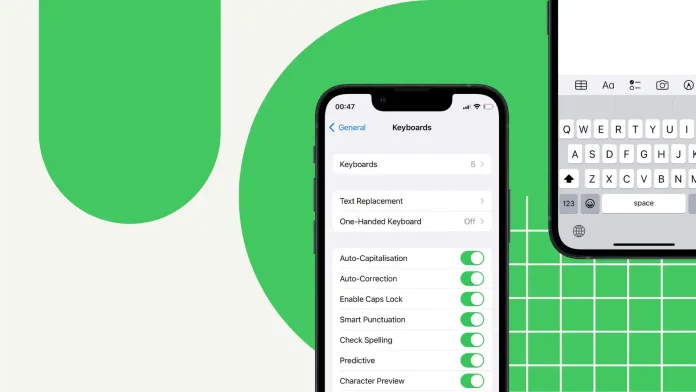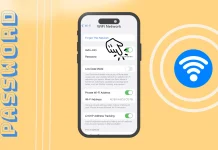Я, як і багато людей, стикався з ситуаціями, коли автоматичне використання великих букв призводило до помилок або небажаних змін у моєму тексті. Наприклад, при написанні власних або спеціалізованих термінів автоматична зміна великих літер не завжди розуміла мої наміри і вносила неправильні виправлення.
Вимкнути цю функцію досить легко, потрібно лише відкрити в налаштуваннях розділ «Клавіатура».
Однак завдяки функції заміни тексту я знайшов рішення, яке дозволило мені краще контролювати використання великих літер у тексті. Створення скорочень і заміни певних фраз дозволяє мені точно вказати, які слова повинні починатися з великої літери, а які – з малої.
Виконайте такі дії, щоб дізнатися більше про те, як вимкнути використання великих літер, відключити автокорекцію та налаштувати заміну тексту на вашому iPhone.
Як вимкнути використання великих букв на iPhone?
Використання великих літер на iPhone означає автоматичне перетворення першої літери кожного слова у верхній регістр під час введення тексту на пристрої. Це функція, призначена для допомоги користувачам у правильному форматуванні речень та тексту шляхом автоматичного написання великої літери кожного слова.
Щоб вимкнути використання великих літер на iPhone, ви можете виконати такі дії:
- Відкрийте програму «Налаштування» на головному екрані iPhone.
- Прокрутіть вниз і натисніть Загальні .
- У загальних налаштуваннях топніть по ” Клавіатура “.
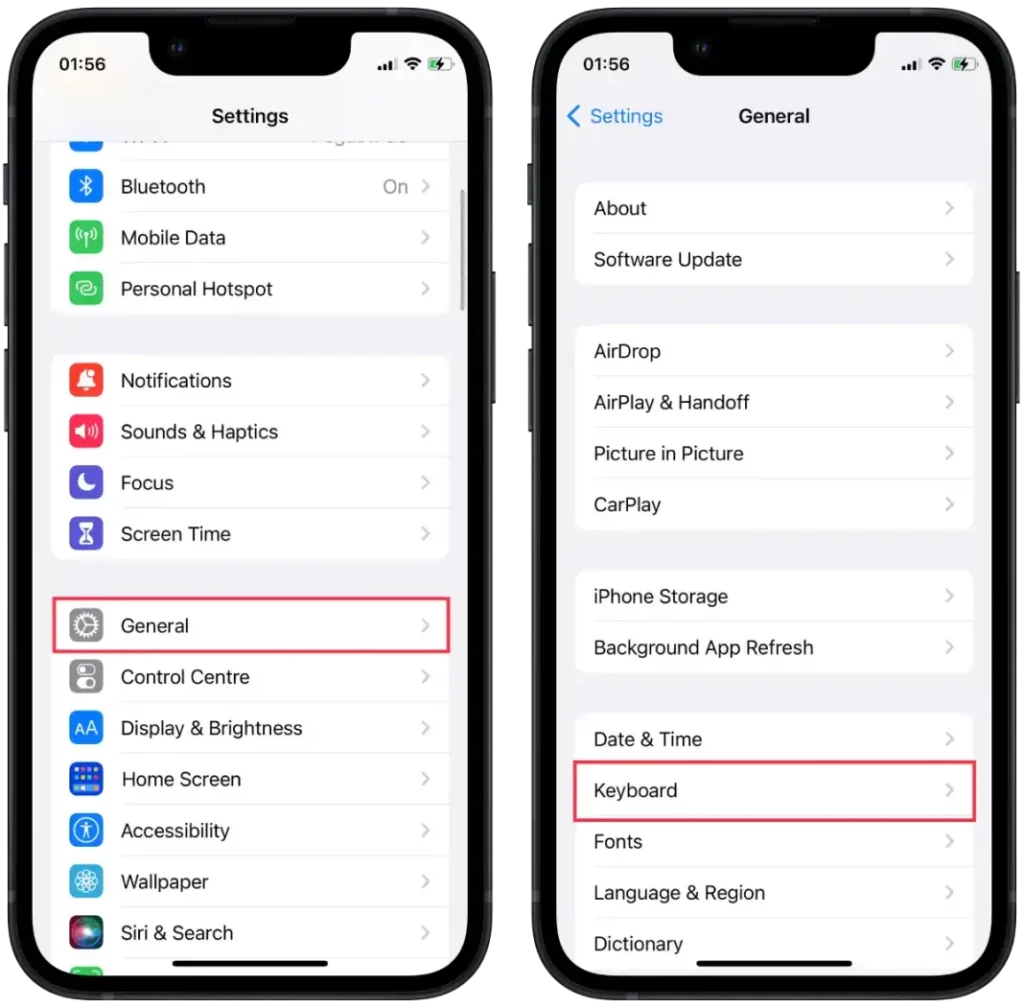
- Знайдіть опцію « Автоматична зміна регістру літер » та вимкніть її. При вимкненні перемикач не буде зеленим.
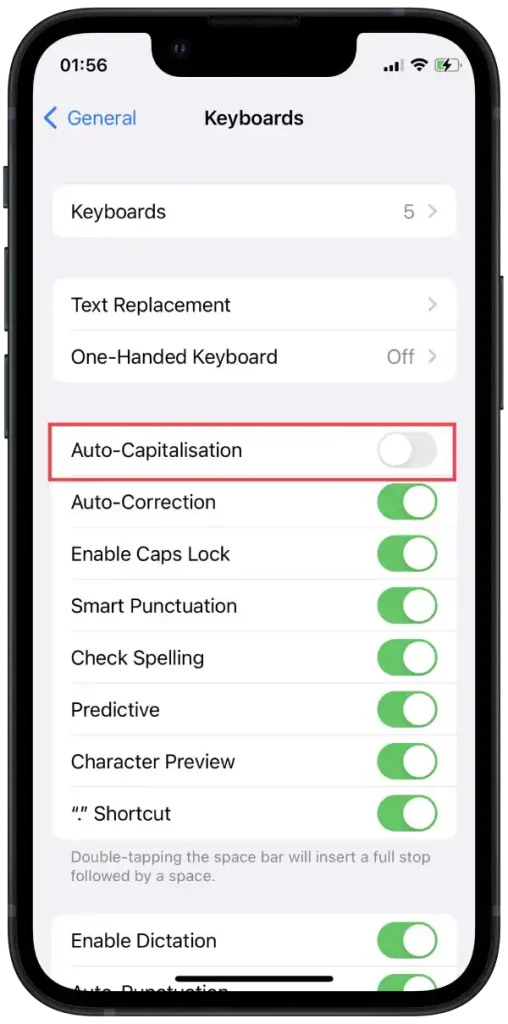
Після того, як ви відключите автоматичну велику літеру на своєму iPhone, ваш пристрій перестане автоматично велику літеру кожного слова. Це означає, що якщо ви пишете в таких додатках, як “Повідомлення”, “Нотатки”, “Пошта” або в будь-яких інших текстових полях вашого iPhone, слова відображатимуться в тому регістрі, в якому ви їх вводите. Всі літери залишаться в нижньому регістрі, якщо ви самі не наберете їх великими.
Навіщо відключати великі літери на iPhone?
Вимкнення використання великих літер також може бути корисним, коли вам потрібно написати певні терміни, скорочення або імена, які не повинні автоматично писатися з великої літери. Без автоматичного використання великих букв у вас буде більше гнучкості та контролю над тим, як ви хочете писати кожне слово.
На мій досвід, відключення автоматичного використання великих букв може бути корисним, коли я хочу створювати неформальні тексти, наприклад, при спілкуванні з друзями або написанні листів, де я хочу висловити більш невимушений стиль.
Зрештою, рішення про включення або відключення автоматичної капіталізації на вашому iPhone залежить від ваших уподобань та зручності при листі.
Оскільки для включення або вимкнення потрібна вся пара натискань, ви можете керувати цією опцією досить часто для вашої зручності в ситуації.
Як вимкнути автокорекцію на iPhone?
Автокорекція на iPhone, як і використання великих літер, є однією із стандартних функцій, призначених для покращення та спрощення процесу письма на вашому пристрої.
Крім того, як і автоматичне використання великих літер, автозаміна призначена для покращення читання та правильності тексту, дозволяючи писати більш професійно та чітко.
Однак, як і використання великих букв, автозаміна іноді може вносити небажані зміни або пропонувати неправильні виправлення. Це може бути особливо помітним при введенні спеціальних термінів, імен, скорочень або тексту іншою мовою. У таких випадках відключення автозаміни може дати вам більше свободи та контролю за змістом вашого тексту.
Щоб вимкнути автозаміну на вашому iPhone, ось що потрібно зробити.
- Відкрийте програму «Налаштування» на головному екрані iPhone.
- Прокрутіть вниз і натисніть Загальні .
- У загальних налаштуваннях топніть по ” Клавіатура “.
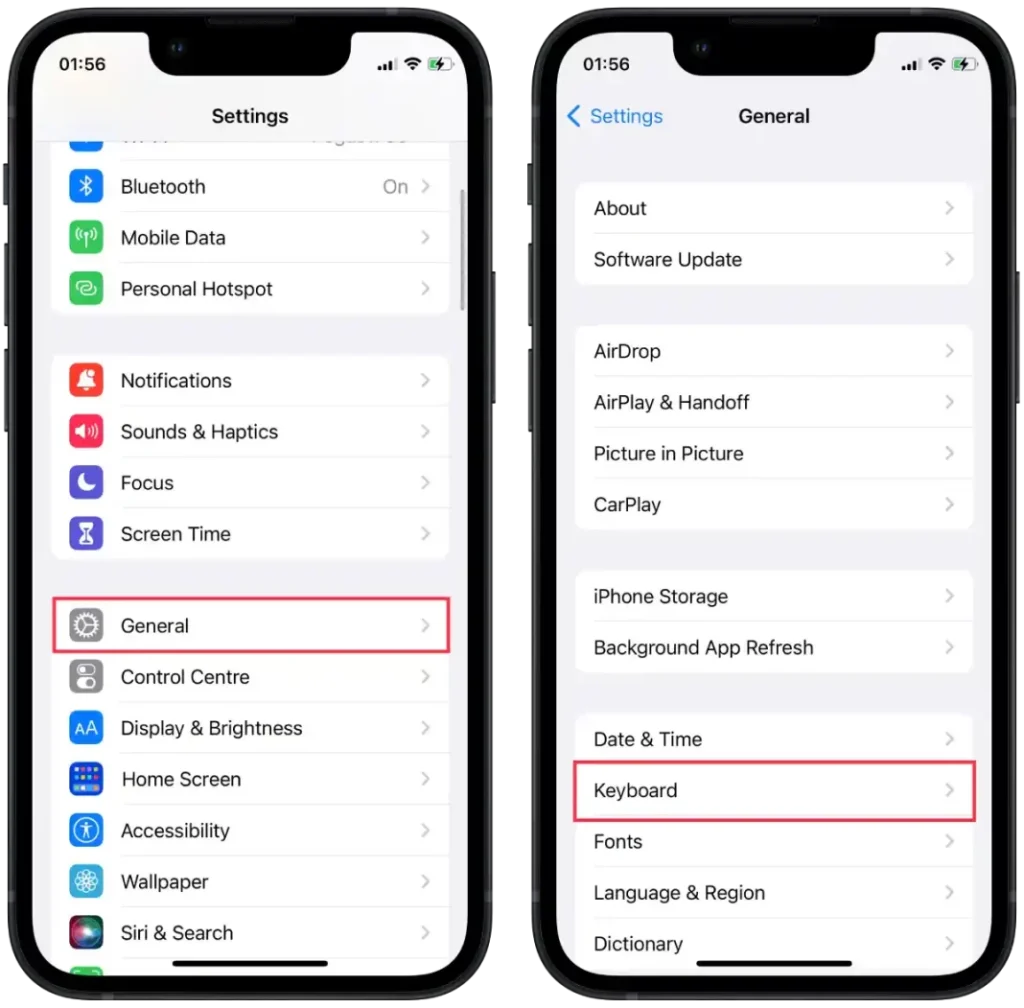
- У розділі «Автокорекція» можна вимкнути опцію «Автокорекція» , щоб вимкнути автоматичне виправлення помилок.
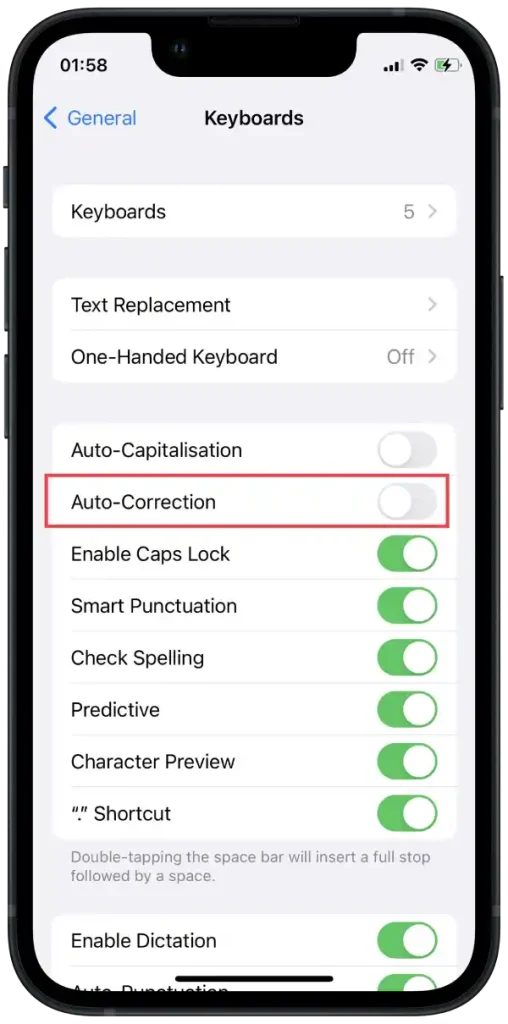
Коли ви відключите автозаміну на своєму iPhone, ваш пристрій перестане автоматично виправляти помилки і пропонувати заміну слів, що набираються вами. Ви побачите слова саме так, як ви їх вводите.
Якщо ви вирішите вимкнути автозаміну, обов’язково ретельно перевірте текст на наявність помилок та друкарських помилок перед відправкою або публікацією.
Як виконати заміну тексту на iPhone?
Функція заміни тексту на iPhone дозволяє створювати ярлики або тригери для заміни довгих фраз або слів під час введення.
Під час налаштування заміни тексту виберіть фразу, яку хочете замінити, та встановіть відповідне скорочення. Коли ви вводите це скорочення в будь-яку програму або текстове поле на своєму iPhone, система автоматично замінює його повною фразою.
Заміна тексту може допомогти, якщо ви хочете вимкнути функцію автоматичного використання великих літер на iPhone. Замість повного відключення великих літер ви можете використовувати заміну тексту для створення скорочень, в яких перша літера замінюється великою або малою літерою, залежно від вашого вибору.
Наприклад, якщо ви хочете, щоб слово “привіт” завжди вводилося з маленької літери, ви можете створити заміну тексту, в якій “hlo” замінюється на “привіт”. Коли ви вводите “hlo”, iPhone автоматично замінить його на “привіт” з малою літерою.
Таким чином, ви зможете більш гнучко контролювати використання великих букв у тексті, використовуючи заміну тексту замість повного відключення функції використання великих букв.
Щоб налаштувати заміну тексту на вашому iPhone, виконайте такі дії:
- Відкрийте програму « Параметри » на своєму iPhone.
- Прокрутіть вниз і натисніть Загальні .
- Виберіть ” Клавіатура “.
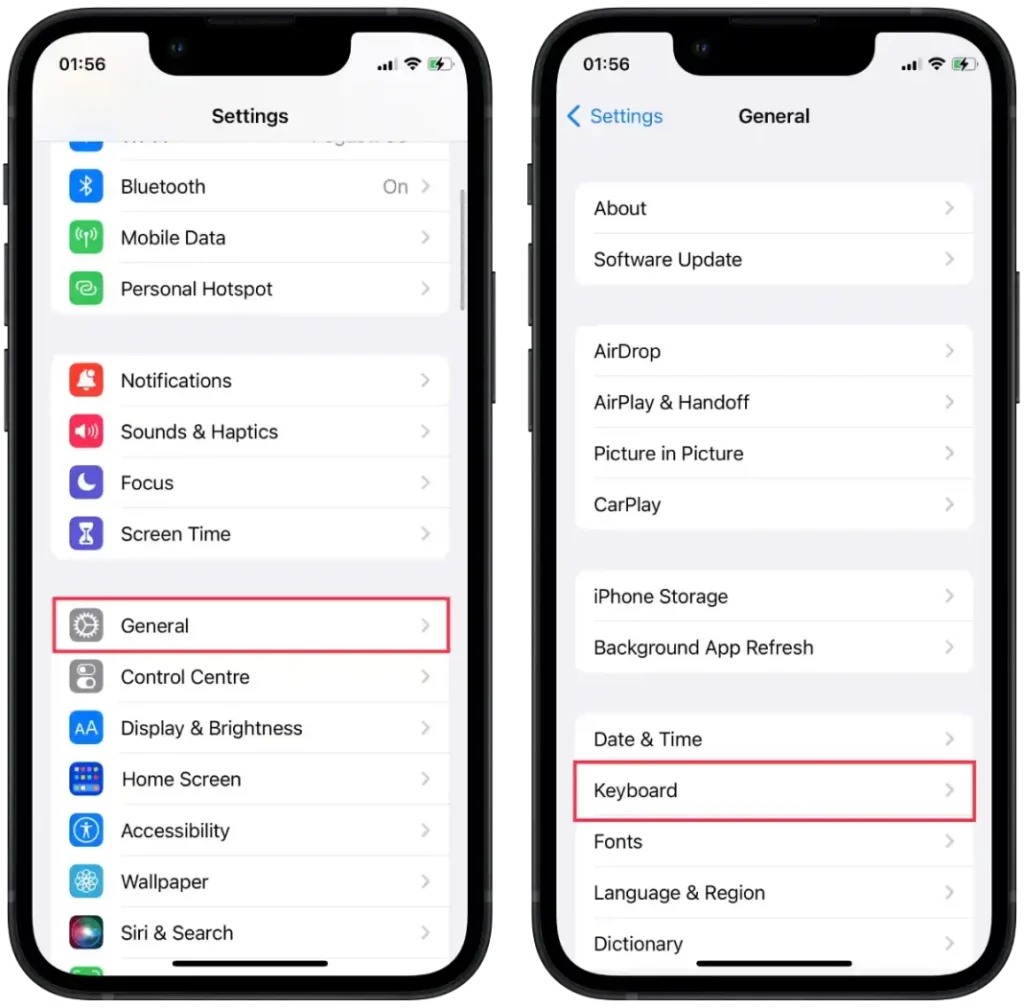
- Натисніть « Заміна тексту ».
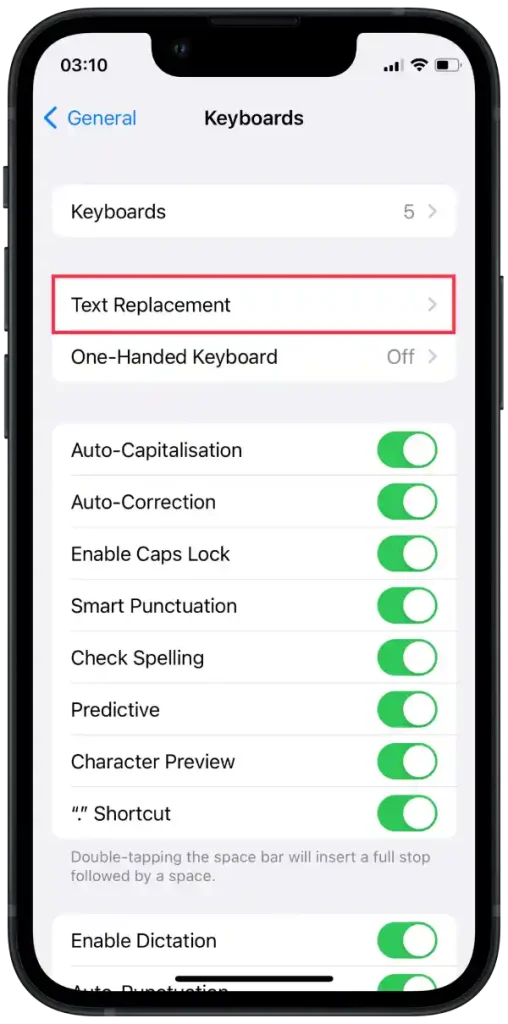
Звідси можна додавати, редагувати або видаляти заміни тексту:
- Щоб додати нову заміну тексту:
- Натисніть на символ « + » у верхньому правому куті.
- У полі « Фраза » введіть довший текст, який потрібно замінити.
- Введіть коротке скорочення або тригер для заміни в полі Ярлик .
- Натисніть « Зберегти ».
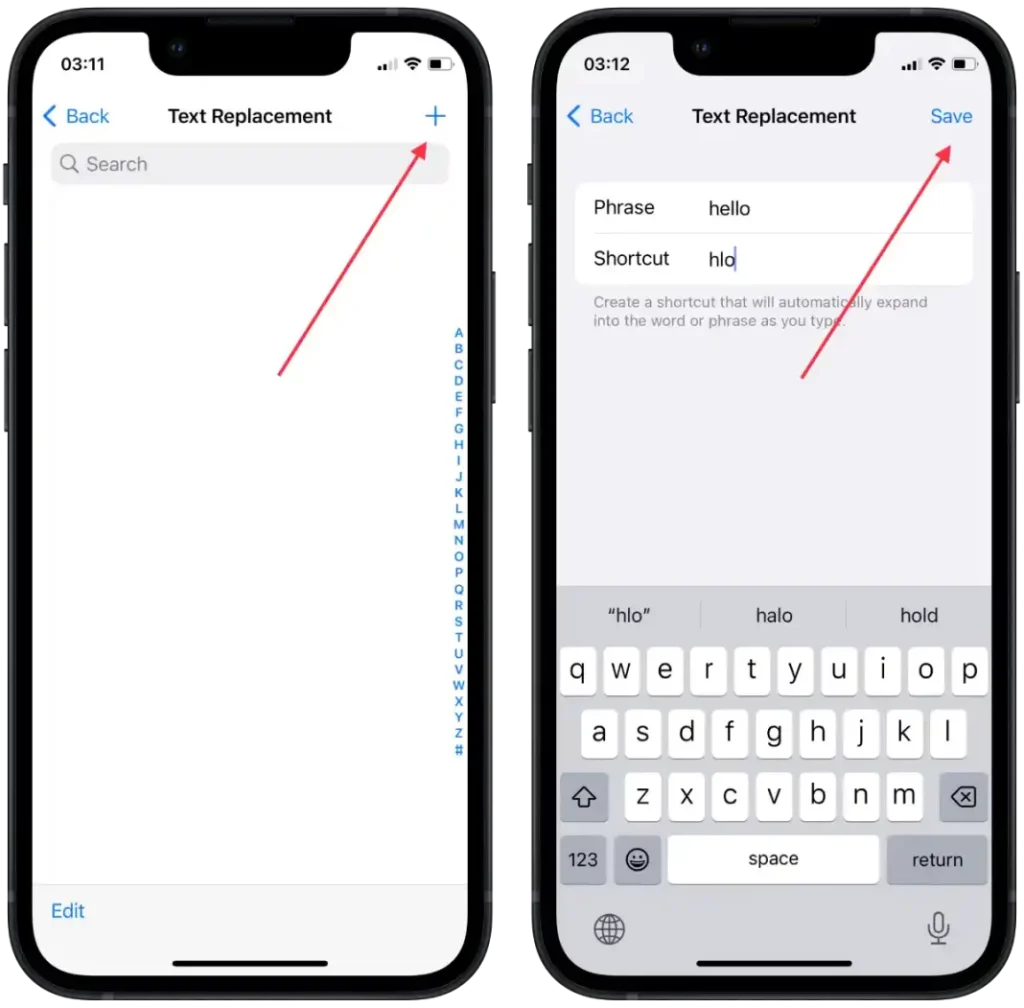
- Щоб відредагувати існуючу заміну тексту:
- Натисніть на заміну тексту, який потрібно змінити.
- Внесіть необхідні зміни в поля ” Фраза ” або ” Ярлик “.
- Натисніть « Зберегти ».
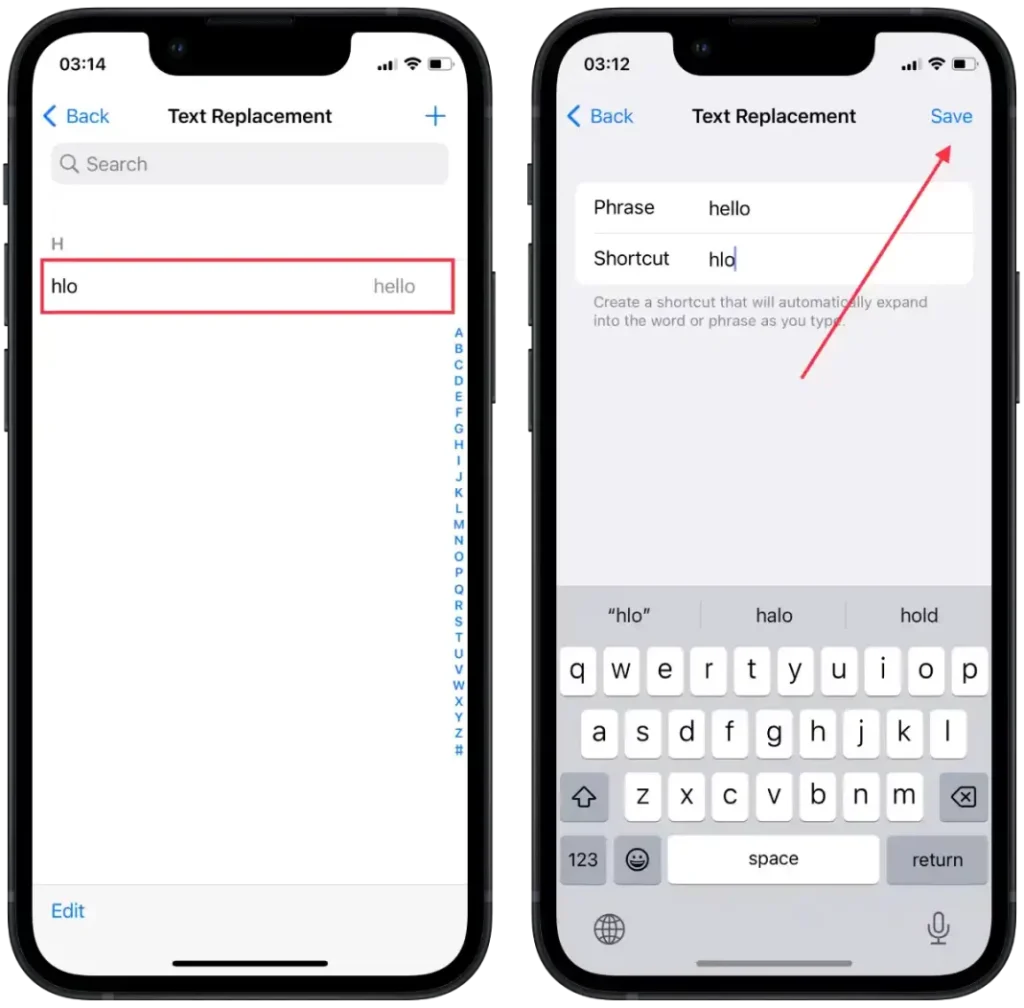
- Щоб видалити заміну тексту:
- Проведіть праворуч ліворуч , щоб замінити текст, який потрібно видалити.
- Натисніть ” Видалити “.
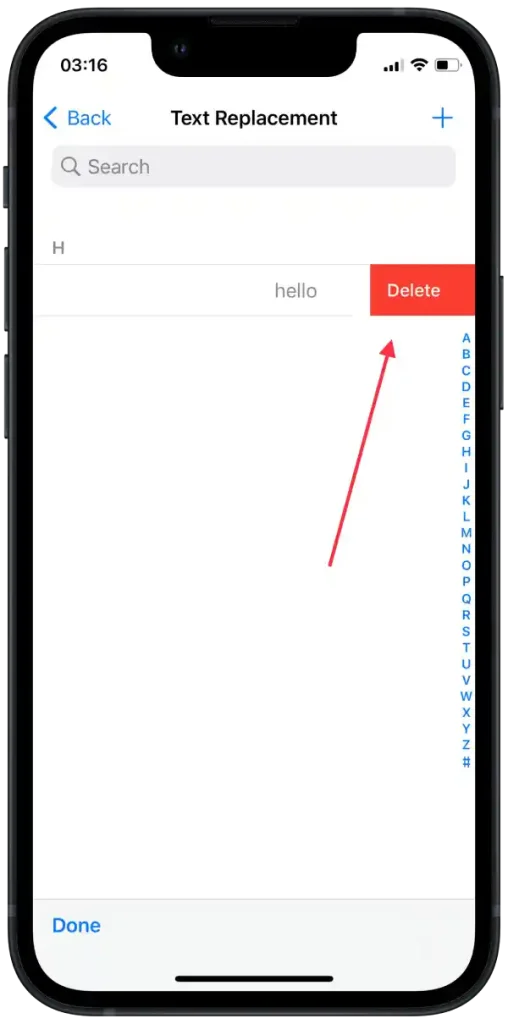
Після того, як ви налаштували заміну тексту, кожного разу, коли ви вводите клавіші або тригерне слово, ваш iPhone автоматично замінює їх відповідною більш довгою фразою.